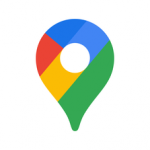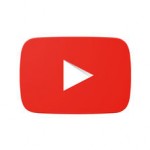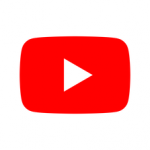iPhoneインストールされているアプリを非表示フォルダを作成して見えないように隠してしまう方法を紹介します。ホームに設定した壁紙とiOSフォルダ、アプリアイコンを同化させて見えないようにします。もちろんこの処理に脱獄は不要です。
この方法は、アプリが増えてしまって削除はしたくないけどホーム画面から見えなくして整理したい、あるいは誰かに見られると困る秘密のアプリがある場合にはとてもいいかもしれません。今回紹介する方法は、iOS 9の時にもあったトリックで、懐かしくもありますね。
iPhoneのアプリアイコンを非表示フォルダを作成して隠す方法
種明かしは簡単です。ホーム画面に新しいフォルダを作成し、このフォルダに見せたくないアプリをすべて移動します。次に、このフォルダの最初のページに壁紙の色に合わせた空白のアイコンを作成します。そして同じフォルダに隠しておきたい空白のアイコン以外のアプリアイコンを2ページ目に移動させます。これで完成です!
まずは、前準備
- まずは、アプリアイコンを見えなくする壁紙を手に入れましょう。iPhoneのSafariを起動して、URL“imgur.com/a/p8K81”を[URL/検索バー]に入力して、必要な壁紙を手に入れられるサイト・ページに移動します。
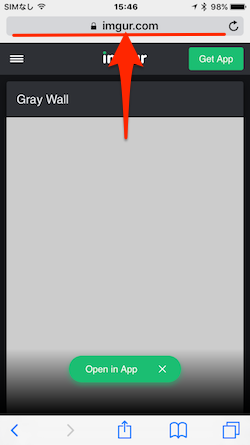
- 表示されたサイトにポストされているグレーの壁紙をダウンロードします。この壁紙が重要です。アイコンを隠すために必要な、この目的のために用意された壁紙です。グレーの画像をタップして[イメージを保存]します。

- 写真アプリを立ち上げて「カメラロール」に保存したグレーの画像を探して画面右上に[選択]をタップして画像を選択します。
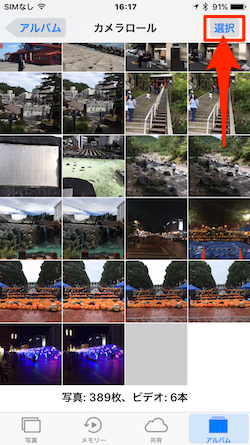
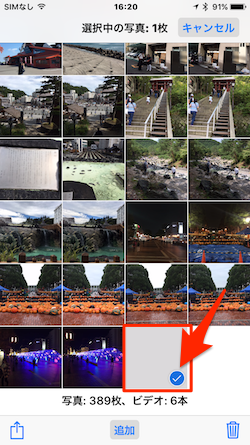
- 次に、画面左下の[共有]アイコンをタップ。[壁紙に設定]します。

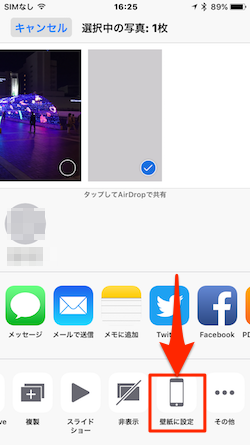
- ここで設定アプリを起動して[設定]→[一般]→[アクセシビリティ]へと進み、[コントラストを上げる]をタップします。[透明度を下げる]の設定のトルグボタンを「オン」にします。
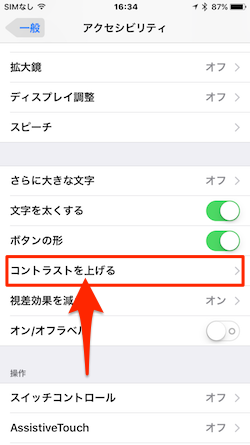
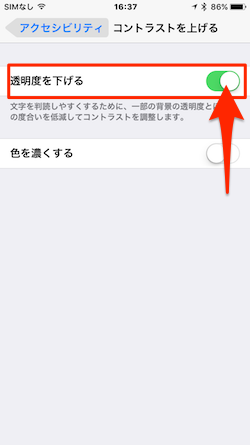
- 今度は、アイコンが表示されていない空の画面のスクリーンショットを撮ります。その方法は、いずれかのアイコンを編集モードにして新しい画面に移動して戻します。すると、最終ページに空白の画面が一時的に作成されます。この画面のスクリーンショットを撮ります。
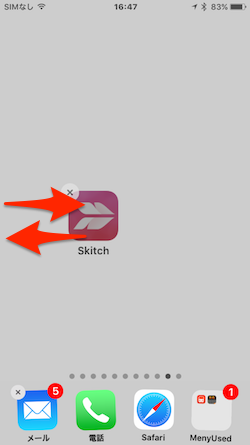
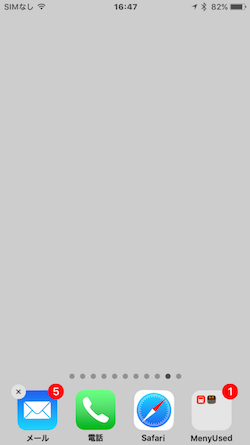
- Safariをもう一度起動して、今度は“iempty.tooliphone.net”サイトを開きます。ここで[Create BLANK icons]をタップします。
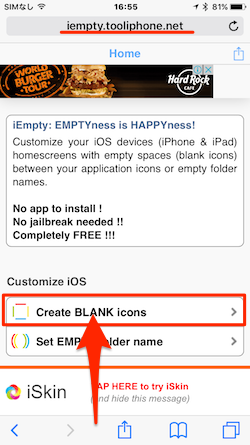
- 開いたページの「Customize」セクションしたの[Add]をタップし、「Upload with iOS(built-in)」セクションしたの[ファイルを選択]ボタンをタップします。ここでは、6番目の手順のところで撮ったスクリーンショットをカメラロールから選択します。
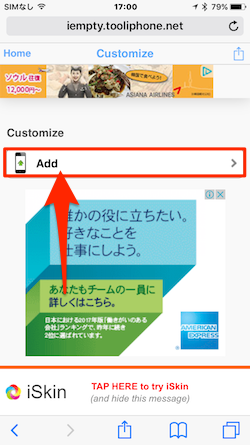
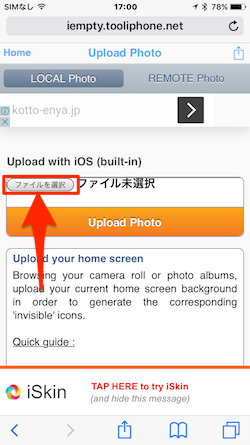
- 撮ったスクリーンショット画像を選択したら、オレンジ色の[Upload Photo]ボタンをタップします。表示されている画面を下スクロールすると「My home screen」タイトル下に24個の配置されたあいこんんのグリッドが表示されるので、いずれかのグリッドをタップしてください。
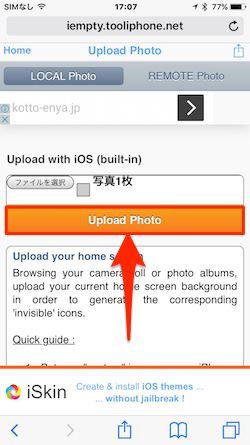
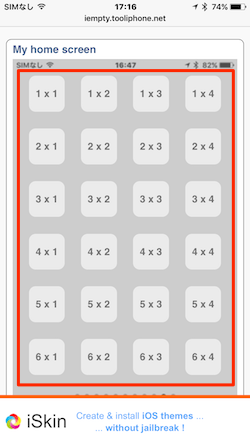
- 画面下中央の[共有]アイコンをタップ、メニューから[ホーム画面に追加]を探してタップします。
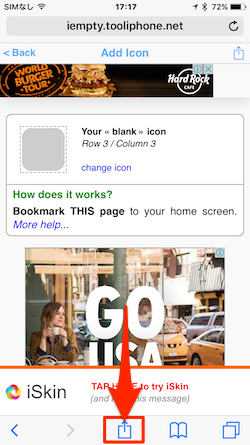
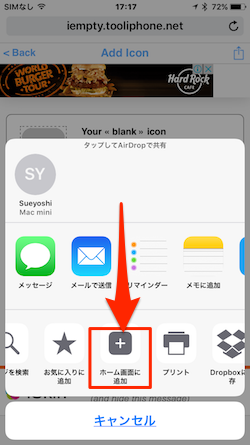
- ここで名前の入力欄のテキスト入力部分を全選択して空白をコピーします。画面右上の[追加]ボタンをタップします。
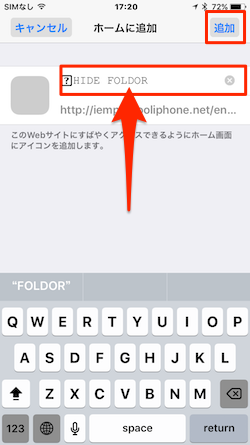
アプリアイコンを隠す
上記までの作業で見えないiOSフォルダを作成することができました。今度は実際に隠したいアプリを集めたフォルダを作成して見えないようにします。
- 先ずは、隠したいアプリを集めたフォルダを作りましょう。そして、隠したいアプリの入っているフォルダに先ほど作った透明のアプリアイコンを入れます。
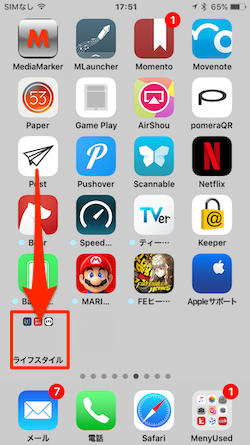
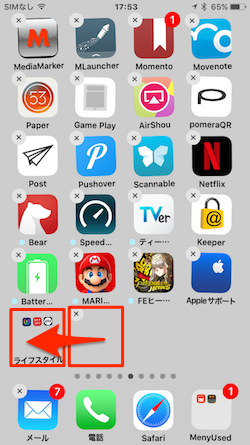
- 次に、フォルダを開いて透明のアプリアイコン以外の全てのアイコンを2ページ目に移動します。
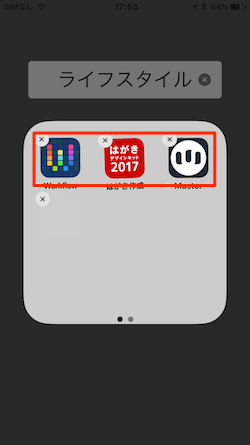
- これでほぼ完成ですが、仕上げはフォルダタイトルを見えなくすることです。タイトル部分を全選択して、上記の手順11でコピーした空白テキストをペーストします。
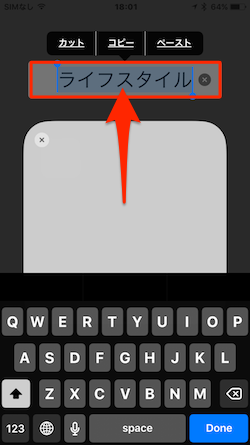
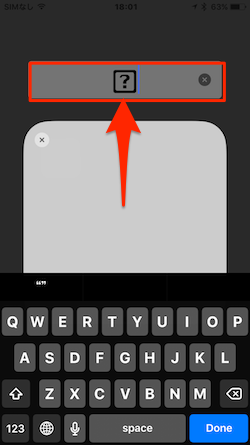
はい、以上でiPhoneのアプリアイコンを非表示フォルダを作成して隠す手順は完了です。秘密にしたいアプリがある方、あるいは消したくないけどアプリが溢れていて普段は見えないように整理整頓したい方にはとてもいいツールです。必要な方、興味本位の方も是非お試しください!
ちなみに、今回試したデバイスはiOS 10.3.2を搭載したiPhone 6sです。他の機種ではできないこともあるかと思います。その際はご容赦ください。